Če želite prihraniti prostor na pogonu trdega diska ali zmanjšati čas prenosov s spletnih mest ali pošiljanja po elektronski pošti, potem bo ta lekcija prava za vas.
Najprej je treba vedeti, da tekst v PowerPoint datoteki zasede zelo malo oz. skoraj nič prostora.
Ravno obratno pa velja za slike, ki zasedejo zelo veliko prostora. Zato se bomo v tej lekciji osredotočili predvsem na slike, saj so tu prihranki največji.
|
|||||
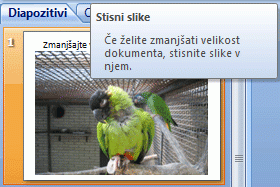 |
|||||
|
|||||
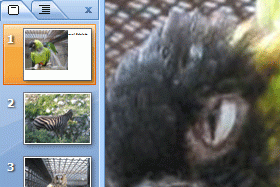 Za začetek odpremo PowerPoint predstavitev, v kateri se nahajajo tudi slike. |
|||||
|
|||||
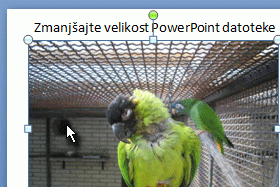 Najprej z levim miškinim gumbom kliknemo na poljubno sliko v naši predstavitvi, da označimo sliko. |
|||||
|
|||||
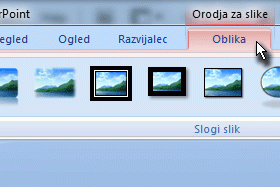 Zgoraj desno se sedaj prikaže nov meni Orodja za slike / Oblika. |
|||||
|
|
|
|||||
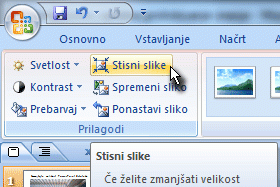 Prikažejo se nam nove možnosti za nastavljanje lastnosti slik. |
|||||
|
|||||
 Odpre se nam novo pogovorno okno. |
|||||
|
|||||
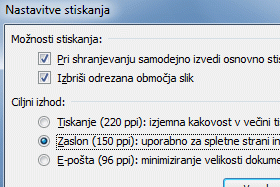 Pojavijo se nam možnosti za nastavitev stiskanja. |
|||||
|
|||||
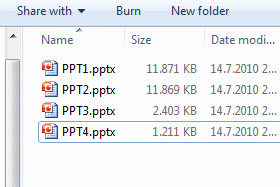 Kot rezultat lahko na sliki vidite moje rezultate predstavljenega postopka. |
|||||

